Σημείωση: Θέλουμε να σας παρέχουμε το πιο πρόσφατο περιεχόμενο βοήθειας στη γλώσσα σας όσο πιο σύντομα γίνεται. Αυτή η σελίδα έχω μεταφραστεί μέσω αυτοματοποιημένης διαδικασίας και ενδεχομένως να περιέχει γραμματικά λάθη και ανακρίβειες. Ο σκοπός μας είναι αυτό το περιεχόμενο να σας φανεί χρήσιμο. Μπορείτε να μας ενημερώσετε στο κάτω μέρος αυτής της σελίδας εάν οι πληροφορίες σάς φάνηκαν χρήσιμες; Εδώ θα βρείτε το άρθρο στα Αγγλικά , για να το συμβουλεύεστε εύκολα.
Μπορείτε να χρησιμοποιήσετε ένα νέο πρότυπο βιβλιοθήκης περιουσιακών στοιχείων για να ρυθμίσετε μια βιβλιοθήκη, η οποία θα σας διευκολύνει στην αποθήκευση, την οργάνωση και την εύρεση διαθέσιμων στοιχείων εμπλουτισμένου περιεχομένου πολυμέσων όπως αρχείων εικόνας, ήχου ή βίντεο.
Σε αυτό το άρθρο
Δυνατότητες της βιβλιοθήκης περιουσιακών στοιχείων
Η βιβλιοθήκη περιουσιακών στοιχείων είναι ένας τύπος εγγράφου, ο οποίος έχει επεκταθεί με πρόσθετες λειτουργίες για να υποστηρίζει την αποθήκευση και την οργάνωση πολυμέσων εμπλουτισμένου περιεχομένου όπως εικόνες, βίντεο ή αρχεία ήχου.
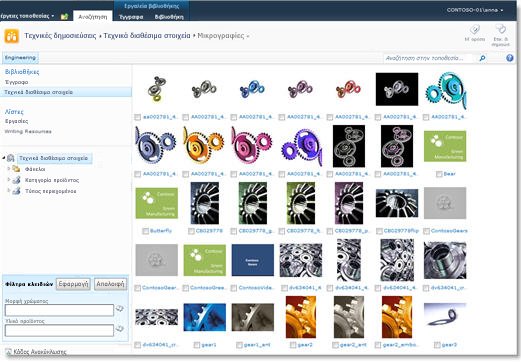
Το πρότυπο βιβλιοθήκης περιουσιακών στοιχείων υποστηρίζει τις ακόλουθες δυνατότητες:
Νέοι τύποι περιεχομένου ψηφιακών διαθέσιμων στοιχείων Η βιβλιοθήκη διαθέσιμων στοιχείων είναι προρυθμισμένες παραμέτρους, ώστε να υποστηρίζει το νέους τύπους περιεχομένου για αρχεία εικόνας, βίντεο και ήχου. Αυτούς τους τύπους περιεχομένου περιλαμβάνουν νέες στήλες που σας επιτρέπουν να παρακολουθείτε μετα-δεδομένα που είναι συγκεκριμένη για διαθέσιμων στοιχείων εμπλουτισμένου περιεχομένου πολυμέσων.
Προβολές με επίκεντρο μικρογραφίες Η προεπιλεγμένη προβολή για τη βιβλιοθήκη διαθέσιμων στοιχείων είναι η προβολή μικρογραφίες, η οποία εμφανίζει μικρές μικρογραφίες των περιουσιακών στοιχείων της βιβλιοθήκης. Αυτή η προβολή διευκολύνει για να περιηγηθείτε γρήγορα για εικόνων και αρχείων βίντεο.
Προεπισκοπήσεις εικόνων Όταν μετακινείτε το δείκτη του ποντικιού πάνω από ένα περιουσιακών στοιχείων στην προβολή μικρογραφιών, ένα παράθυρο προεπισκόπησης το εμφανίζει μια μεγαλύτερη έκδοση της εικόνας, καθώς και ιδιότητες εικόνας. Μπορείτε να εκτελέσετε ενέργειες στο πάγιο από το παράθυρο προεπισκόπησης.

Εξαγωγή αυτόματων μετα-δεδομένων για αρχεία εικόνας Όταν κάνετε αποστολή αρχείων εικόνας σε μια βιβλιοθήκη διαθέσιμων στοιχείων, οποιαδήποτε υπάρχοντα μετα-δεδομένων για το αρχείο είναι που έχουν εξαχθεί και να προωθούνται αντίστοιχες στήλες (εάν υπάρχει) στη βιβλιοθήκη. Εξαγωγή αυτόματων μετα-δεδομένων υποστηρίζεται για τους παρακάτω τύπους αρχείων εικόνας: BMP, GIF, ICO, JPEG, PNG και TIFF.
Υποστήριξη δυνατοτήτων Podcasting μέσω RSS Μπορείτε να χρησιμοποιήσετε τη δυνατότητα RSS της βιβλιοθήκης διαθέσιμων στοιχείων για να ρυθμίσετε δυνατοτήτων podcasting για τα αρχεία ήχου ή βίντεο που είναι αποθηκευμένα σε βιβλιοθήκη διαθέσιμων στοιχείων. Οι χρήστες της τοποθεσίας να εγγραφείτε σε της τροφοδοσίας RSS για τη βιβλιοθήκη να λαμβάνετε νέο περιεχόμενο, όπως αυτά προστίθενται μέσω podcast.
Δημιουργία βιβλιοθήκης περιουσιακών στοιχείων
Για τη δημιουργία μιας βιβλιοθήκης περιουσιακών στοιχείων, θα πρέπει να διαθέτετε δικαιώματα δημιουργίας λιστών. Οι κάτοχοι τοποθεσίας έχουν αυτό το δικαίωμα από προεπιλογή.
-
Περιηγηθείτε στην τοποθεσία όπου θέλετε να δημιουργήσετε τη βιβλιοθήκη.
-
Στο μενού Ενέργειες τοποθεσίας, κάντε κλικ στην επιλογή Προβολή όλου του περιεχομένου τοποθεσίας και, στη συνέχεια, κάντε κλικ στην επιλογή Δημιουργία.
-
Στην περιοχή Φιλτράρισμα με βάση, επιλέξτε το στοιχείο Βιβλιοθήκη και, στη συνέχεια, κάντε κλικ στην επιλογή Βιβλιοθήκη περιουσιακών στοιχείων.
-
Στο πλαίσιο ονόματος, πληκτρολογήστε ένα όνομα για τη βιβλιοθήκη και, στη συνέχεια, κάντε κλικ στην επιλογή Δημιουργία.
Επειδή η βιβλιοθήκη περιουσιακών στοιχείων είναι ένα εξειδικευμένο είδος βιβλιοθήκης εγγράφων, μπορείτε να ορίσετε τις ίδιες ρυθμίσεις για αυτή με τις ρυθμίσεις που θα ορίζατε για μια βιβλιοθήκη εγγράφων. Αφού δημιουργήσετε μια βιβλιοθήκη περιουσιακών στοιχείων, είναι δυνατό να τροποποιήσετε τις ρυθμίσεις δυνατοτήτων όπως η διαχείριση εκδόσεων, η περιήγηση μετα-δεδομένων ή η ροή εργασίας, χρησιμοποιώντας την εντολή Ρυθμίσεις βιβλιοθήκης, στην καρτέλα Βιβλιοθήκη της Κορδέλας. Για περισσότερες πληροφορίες σχετικά με τη ρύθμιση των παραμέτρων αυτών των επιλογών, μεταβείτε στα θέματα βιβλιοθήκης στη Βοήθεια.
Εάν θέλετε να αλλάξετε τις ιδιότητες που εμφανίζονται στο παράθυρο προεπισκόπησης όταν ακουμπάτε το δρομέα σε μία μικρογραφία, μπορείτε να το κάνετε προσαρμόζοντας την προβολή μικρογραφιών για τη βιβλιοθήκη.
Αποστολή αρχείου σε μια βιβλιοθήκη περιουσιακών στοιχείων
Για να στείλετε ένα μόνο αρχείο σε μια βιβλιοθήκη περιουσιακών στοιχείων, μπορείτε να χρησιμοποιήσετε την εντολή "Δημιουργία εγγράφου", στην Κορδέλα.
Εάν το αρχείο που θέλετε να στείλετε είναι πολύ μεγάλο, ενδέχεται να πρέπει να συμβουλευτείτε το διαχειριστή σας σχετικά με το όριο μεγέθους αρχείων που ισχύει σε αυτήν την τοποθεσία για τα απεσταλμένα αρχεία. Το προεπιλεγμένο όριο μεγέθους αρχείων για τις περισσότερες βιβλιοθήκες είναι 50 MB και ενδέχεται να μην είναι αρκετό για πολλά αρχεία βίντεο. Ενδέχεται να χρειαστεί να εργαστείτε με το διαχειριστή της τοποθεσίας σας για να προσαρμόσετε αυτήν τη ρύθμιση. Το μέγιστο όριο μεγέθους αρχείου για απεσταλμένα αρχεία σε μια τοποθεσία του SharePoint είναι 2 GB. Δεν είναι δυνατό να στείλετε αρχεία, τα οποία ξεπερνούν το όριο των 2 GB.
-
Μεταβείτε στη βιβλιοθήκη περιουσιακών στοιχείων όπου θέλετε να πραγματοποιήσετε αποστολή των αρχείων.
-
Κάντε κλικ στην καρτέλα Έγγραφα, στην Κορδέλα Εργαλεία βιβλιοθήκης.
-
Τοποθετήστε το δείκτη του ποντικιού σας στο στοιχείο Δημιουργία εγγράφου και, στη συνέχεια, επιλέξτε τον τύπο περιεχομένου για το αρχείο που θέλετε να στείλετε (Εικόνα, ήχος ή βίντεο).
-
Στο παράθυρο διαλόγου Αποστολή εγγράφου, κάντε κλικ στην επιλογή Αναζήτηση για να εντοπίσετε το αρχείο που θέλετε και, στη συνέχεια, κάντε κλικ στην επιλογή OK.
-
Ανάλογα με τον τύπο μέσων που στέλνετε, κάντε ένα από τα εξής:
-
Εάν στέλνετε ένα αρχείο εικόνας: Πληκτρολογήστε ένα όνομα για το αρχείο που στέλνετε. Μπορείτε επίσης να καθορίσετε ένα τίτλο, λέξεις-κλειδιά και σχόλια για να σας βοηθήσει να είναι πιο εύκολη για τους χρήστες για να βρείτε αυτό. Εάν την εικόνα σας έχει ήδη ορισμένα μετα-δεδομένα που σχετίζονται με αυτό, θα παρατηρήσετε ότι ορισμένα πεδία είναι ήδη συμπληρωμένα.
-
Εάν στέλνετε ένα αρχείο βίντεο: Πληκτρολογήστε ένα όνομα για το αρχείο που στέλνετε. Μπορείτε επίσης να καθορίσετε τίτλου, λέξεις-κλειδιά, Συντάκτης και σχόλια για να σας βοηθήσει να είναι πιο εύκολη για τους χρήστες για να βρείτε αυτό το αρχείο. Εάν θέλετε μια εικόνα προεπισκόπησης συγκεκριμένες που εμφανίζονται σε αυτό το βίντεο, πληκτρολογήστε τη διεύθυνση Web για το αρχείο εικόνας που θέλετε να χρησιμοποιήσετε δίπλα στο στοιχείο Διεύθυνση URL εικόνας προεπισκόπησης. Μπορείτε επίσης να καθορίσετε πληροφορίες πνευματικών δικαιωμάτων, καθώς και το πλαίσιο ύψος και το πλαίσιο για το βίντεο.
-
Εάν στέλνετε ένα αρχείο ήχου: Πληκτρολογήστε ένα όνομα για το αρχείο που στέλνετε. Μπορείτε επίσης να καθορίσετε τίτλου, λέξεις-κλειδιά, συντάκτης και σχόλια. Εάν θέλετε μια εικόνα συγκεκριμένες προεπισκόπησης για να εμφανίσετε για αυτό το αρχείο ήχου, πληκτρολογήστε τον τύπο με τη διεύθυνση Web για το αρχείο εικόνας που θέλετε να χρησιμοποιήσετε δίπλα στο στοιχείο Διεύθυνση URL εικόνας προεπισκόπησης. Μπορείτε επίσης να καθορίσετε πληροφορίες πνευματικών δικαιωμάτων.
-
-
Κάντε κλικ στο κουμπί Αποθήκευση.










